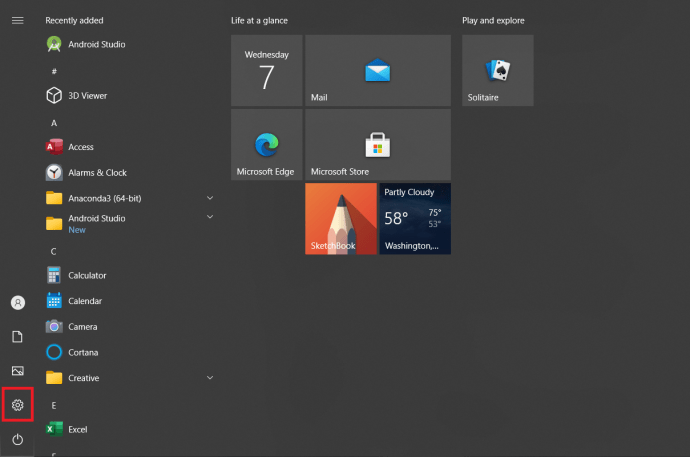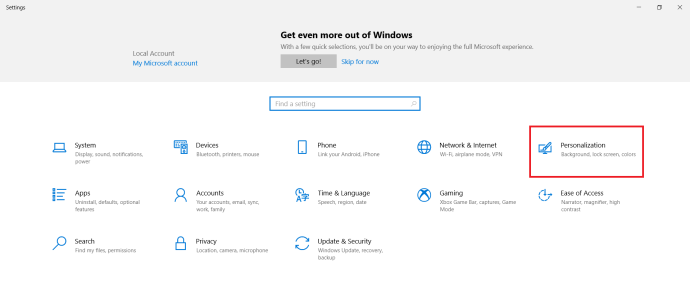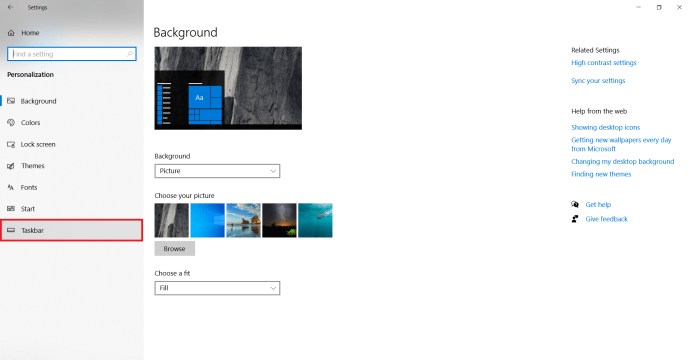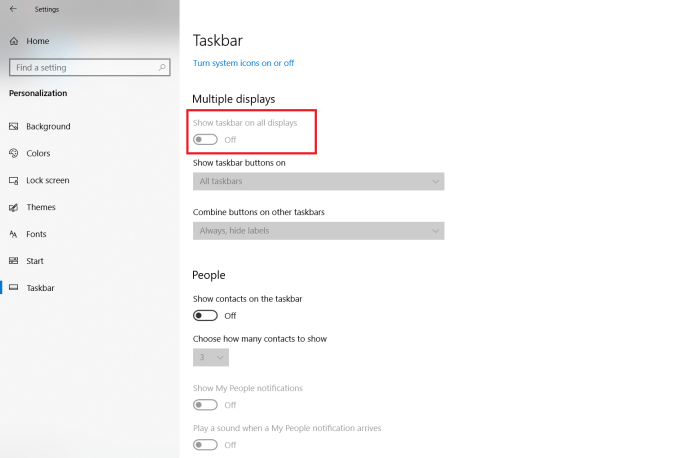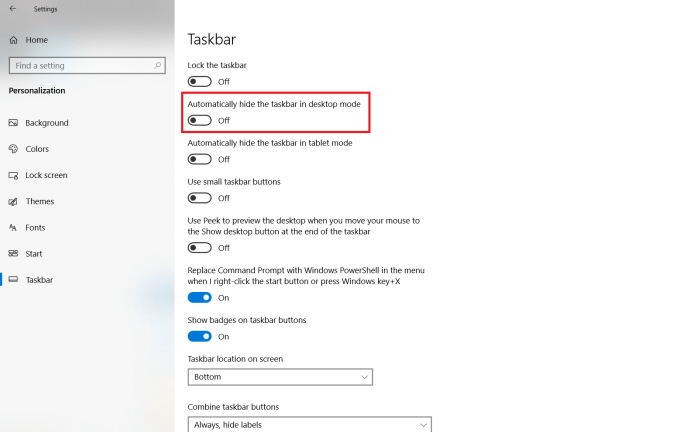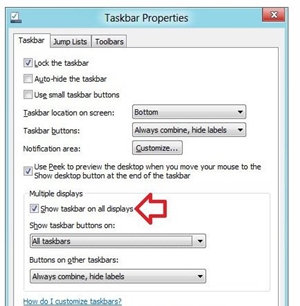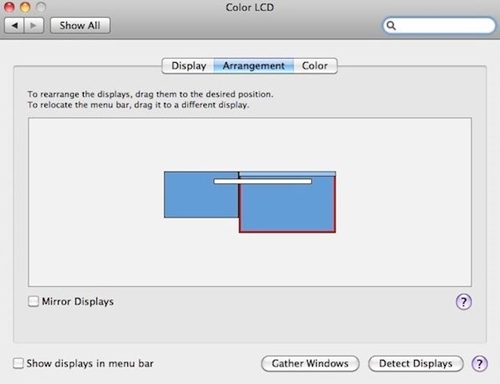İkinci Monitörde Görev Çubuğu Nasıl Gizlenir
Günümüzde çift monitör kullanmak, özellikle profesyonel bilgisayar kullanıcıları - programcılar, yazarlar, araştırmacılar ve diğerleri arasında çok yaygındır. Ayrıca, en az bir ek monitör olmadan ciddi bir oyun donanımı düşünülemez.

Ancak bazen, özellikle kullanılabilir alanı en üst düzeye çıkarmak istiyorsanız, ikinci monitördeki görev çubuğu engel olabilir. Windows ve Mac OS X sistemlerinde bunu nasıl ortadan kaldıracağımıza bir göz atalım.
Windows'ta İkinci Bir Monitörde Görev Çubuğunu Gizleme
Lütfen varsayılan olarak, “Tüm ekranlarda görev çubuğunu göster” Windows'ta aksi belirtilmedikçe ana monitörünüzde görev çubuğunu görüntülemeye devam edecek şekilde Kapalı olarak ayarlayın. Bu nedenle, bu adımlar görev çubuğunu ikinci bir monitörde gizleme sorununu çözecektir.
Windows 10
Windows 10 bilgisayarınızda tam ekran bir sunum için ikinci monitörünüzde yer açmanız gerekirse, bunu her yerde bulunan Ayarlar menüsünden yapabilirsiniz. Bu yöntemin yalnızca ikincil ekran veya ekranlar Genişletilmiş modda çalışıyorsa geçerli olduğunu unutmayın.
Görev çubuğunu kaldırmak için şu adımları izleyin:
- Başlat menüsünü başlatmak için klavyenizdeki Windows düğmesine basın veya Windows simgesine tıklayın ve ekranın sol kenarındaki menüdeki Ayarlar simgesine tıklayın.
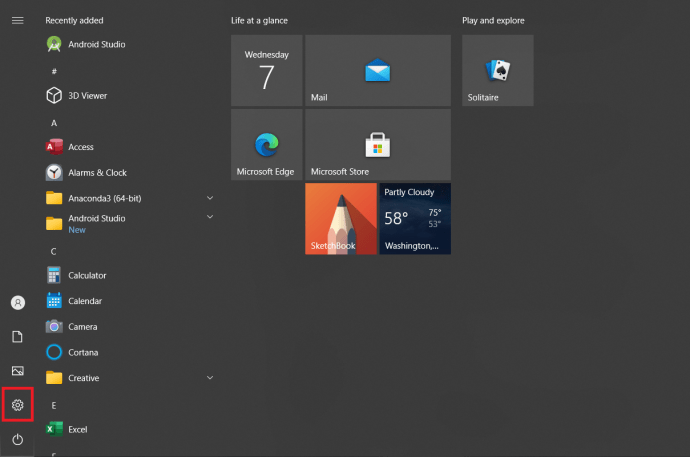
- Windows Ayarları penceresi açıkken, Kişiselleştirme sekmesine tıklayın, ayrıca Masaüstünüze sağ tıklayıp Kişiselleştir'i seçebilirsiniz.
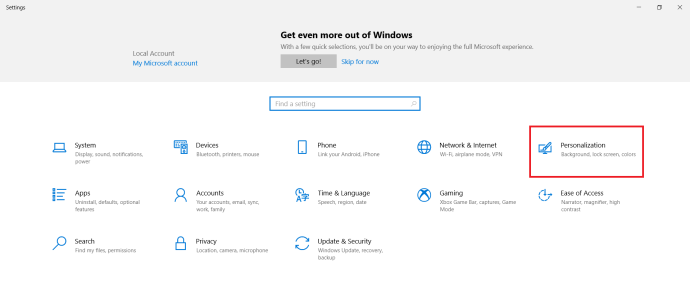
- Orada, pencerenin sol tarafındaki menüden Görev Çubuğu seçeneğini seçin.
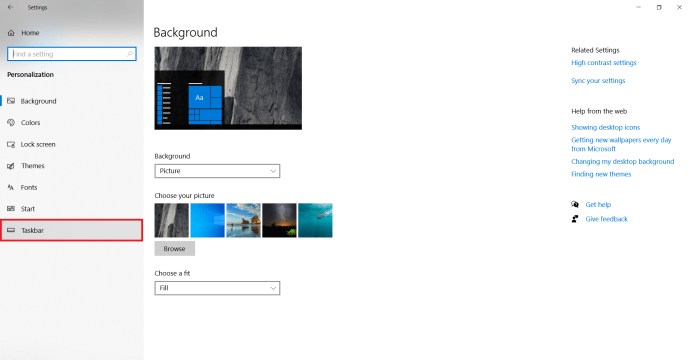
- Görev Çubuğu menüsünü aşağı kaydırın. Çoklu Ekran bölümüne ulaştığınızda, “Görev çubuğunu tüm ekranlarda göster” seçeneğinin altındaki anahtarı tıklayın.
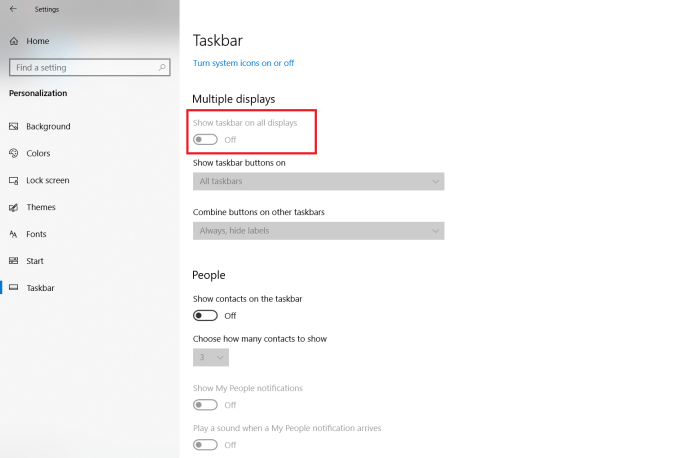
Görev Çubuğu menüsünün Çoklu Ekran bölümü, görev çubuğu düğmeleriyle ilgili tercihlerinizi de ayarlamanıza olanak tanır. Ayrıca görev çubuğu düğmelerinizi diğer görev çubuklarında birleştirmeyi de seçebilirsiniz.
İkinci monitörünüzü Çoğalt modunda kurduysanız, Otomatik Gizle seçeneğini kullanmalısınız.
Bunu yapmak için şu adımları izleyin:
- Masaüstünden Başlat menüsünü başlatın ve ekranın sol kenarına yakın küçük dişli simgesine tıklayın.
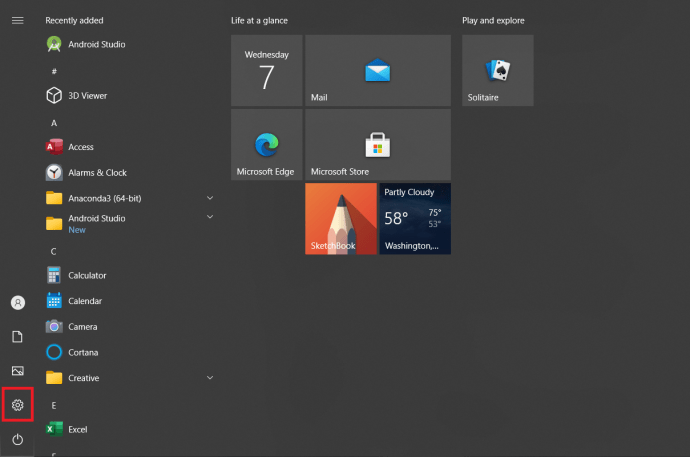
- Windows Ayarları penceresinde Kişiselleştirme sekmesini seçmelisiniz.
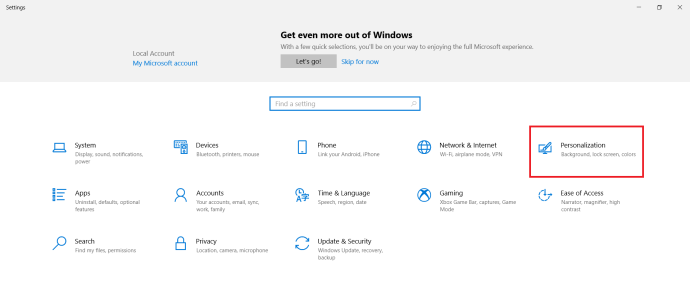
- Ardından, pencerenin sol tarafındaki menüden Görev Çubuğu bölümünü seçin.
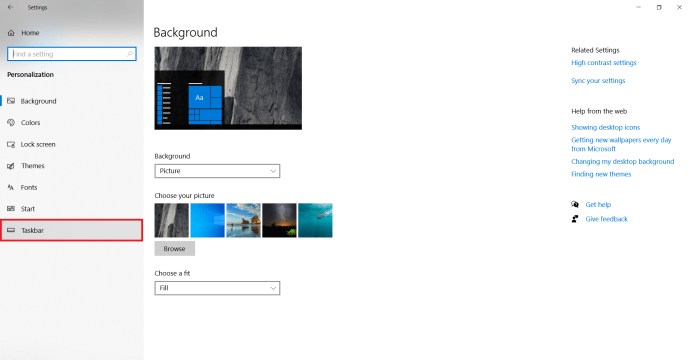
- “ etiketli seçeneğin altındaki anahtara tıklayın.Görev çubuğunu masaüstü modunda otomatik olarak gizle.”
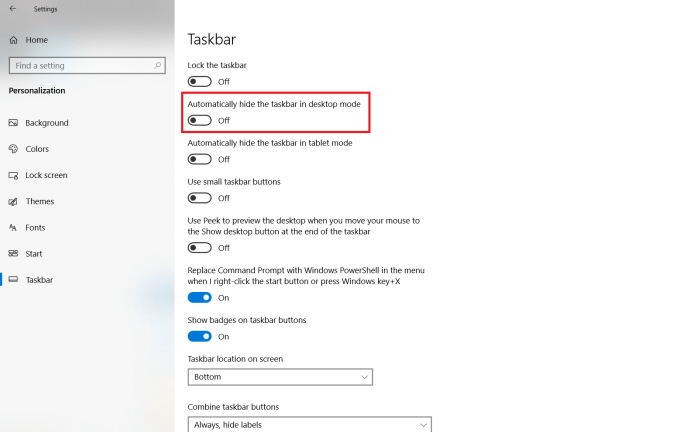
Anahtar maviye dönmeli ve görev çubuğu bağlı tüm ekranlardan kaybolmalıdır.
Windows 8
Çok ekranlı PC donanımınızda Windows 8'in bir kopyasını çalıştırıyorsanız, görev çubuğunun hangilerinin görüntüleneceğini ve hangilerinin görüntülenmeyeceğini de seçebilirsiniz. Windows 8 PC'de ikinci monitörde görev çubuğunu nasıl gizleyeceğiniz aşağıda açıklanmıştır.
- Görev Çubuğuna sağ tıklayın.
- Açılır menüden Özellikler seçeneğini seçin.
- Görev Çubuğu Özellikleri penceresi açıldığında, Görev Çubuğu sekmesine gidin.
- Orada, "Görev çubuğunu tüm ekranlarda göster" etiketli seçeneğin önündeki kutunun işaretini kaldırın. Sekmenin Çoklu Ekranlar bölümünde bulunur.
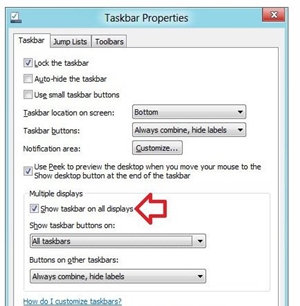
- Onaylamak için Tamam düğmesine tıklayın.
İkincil ekranda görev çubuğunu açıp kapatmanın yanı sıra, diğer seçenekleri de değiştirebilirsiniz. Örneğin, Windows'un görev çubuğu düğmelerini nerede görüntülemesini istediğinizi seçebilirsiniz. Ayrıca, diğer görev çubuklarındaki düğmeleri birleştirmeyi veya birleştirmemeyi seçebilirsiniz.
Windows 7
Birden çok monitör ve görev çubuğu özelleştirmesi söz konusu olduğunda Windows 7 kullanıcıları şanssız. Çok yıllık Win 7, birden çok monitör için yerel desteğe sahipken, kullanıcıların ikincil monitör veya monitörlerde görüntülenme şeklini değiştirmesine izin vermez. Bunun yerine, Windows 7 kullanıcıları, birden fazla monitör kurma ve üzerlerindeki görev çubuklarını yönetme sürecini kolaylaştırmak için geliştirilmiş birkaç üçüncü taraf uygulamasından birine güvenebilir.

Actual Multiple Monitors, Actual Tools tarafından geliştirilen Actual Tools serisinin bir parçasıdır. Windows 7'nin hem 32 hem de 64 bit sürümlerini destekler ve 30 günlük ücretsiz deneme sürümüyle birlikte gelir. Şu anda aktif olan 8.14 sürümüyle ilgili en iyi şey, Windows 8 ve Windows 10 kullanıcılarının bile kullanabilmesidir.
Başka bir seçenek Ultramon'dur. Şu anda 3.4.1 sürümünde olan Ultramon, Realtime Soft tarafından geliştirilmiştir. Birden çok monitör özelleştirme seçeneği ve farklı monitörler için farklı görev çubuğu tercihleri belirleme yeteneği sunar. 7 dahil olmak üzere şu anda etkin olan tüm Windows işletim sistemleriyle çalışır.
Mac OS X'te Görev Çubuğunu İkinci Bir Monitörde Gizleme
Bu bölümde, Mac'teki ikinci monitördeki Menü çubuğunun nasıl kapatılacağına bir göz atacağız.
Bu adımları takip et:
- Elma menüsünü açın.
- Sistem Tercihleri'ni seçin.
- Ardından, Görev Kontrol panelini seçin.
- “Ekranlarda ayrı boşluklar var” seçeneğini bulun ve işaretini kaldırın.
- Hesabınızdan çıkış yapın ve yaptığınız değişikliklerin görünür olması için tekrar giriş yapın. İsteğe bağlı olarak Mac'inizi yeniden başlatabilirsiniz.
OS X'in Mavericks, Yosemite ve El Capitan sürümlerindeki ikinci monitörler gayet iyi çalışacak, ancak Menü çubuğunun bulunmadığı ekranın uygulamaları tam ekranda görüntülemede sorun yaşayacağını unutmayın. Bu nedenle, ikinci ekran için Menü çubuğunu kapatma kararınızı yeniden gözden geçirmek isteyebilirsiniz.
Öte yandan, varsayılan ayara dönmek istemediğinizden eminseniz, birincil ekranı bir kez daha ayarlamayı düşünebilirsiniz. Bunu yaparsanız, üzerinde Dock ve Mac menüsü görünecektir. Ayrıca, birincil olarak ayarladığınız ekran, uyarı diyaloglarının ve yeni pencerelerin görüneceği ekran olacaktır.
Mac OS X'te birincil ekranı nasıl seçeceğiniz aşağıda açıklanmıştır.
- Apple menüsünü başlatın.
- Ekran simgesini tıklayın.
- Düzenleme bölümüne gidin.
- Beyaz çubuğa tıklayın ve basılı tutun.
- Birincil olarak ayarlamak istediğiniz monitöre sürükleyin.
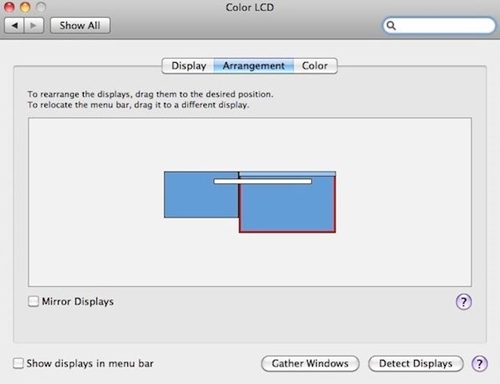
- Ayarlarınızı kaydetmek için ekrandan çıkın.
Görev Çubuğu Uzakta!
Bilgisayar monitörlerinin ortalama boyutu son 10 yılda önemli ölçüde artmış olsa da, alanın her inç karesi önemlidir. Bu, özellikle okul veya iş için önemli bir sunum yapıyorsanız geçerlidir.
Ek monitör kullanıyor musunuz? Her ikisinde de, yalnızca birinde veya her ikisinde Otomatik Gizle'de görev çubuğunuzun nasıl görüntülenmesini istersiniz? Aşağıdaki yorumlarda bize bildirin.